você pode ter sido levado a acreditar que você não precisa se preocupar com vírus de computador no seu Mac. E, até certo ponto, há verdade nisso. Embora seu Mac possa definitivamente ser infectado com malware, os recursos internos da Apple
destinam-se a tornar menos provável que você baixe e execute software malicioso.
a Apple introduziu a detecção de malware no Mac OS com o Snow Leopard (Mac OS 10.6). Este sistema consiste na Quarentena de qualquer aplicativo baixado da Internet, no uso de certificados de assinatura de código para verificar se um aplicativo vem de uma fonte legítima e em atualizações de segurança regulares que incluem bancos de dados de malware conhecidos direcionados ao Mac OS.
PROMOÇÃO
CleanMyMac X | Olhe dentro do seu macOS
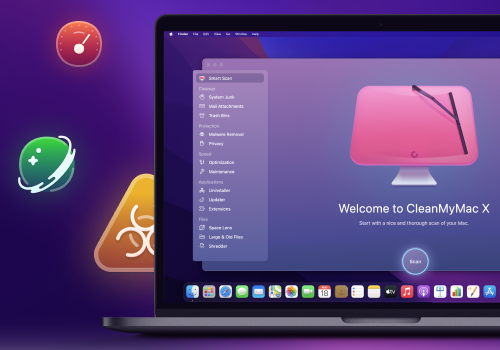
Encontrar escondido lixo e livre-se do invisível “Outros” de armazenamento. Localize grandes pastas antigas, aplicativos em segundo plano e consumidores de memória pesada. Use CleanMyMac X para liberar espaço no seu Mac e ajustá-lo para a velocidade máxima. A nova versão bloqueia efetivamente adware, pop-ups do navegador e extensões de vírus.
Devido a este sistema, chamado de Arquivo de Quarentena e, ocasionalmente referida como XProtect:
-
os aplicativos em quarentena exibem uma janela de diálogo lembrando de onde o aplicativo veio e perguntando se você tem ou não certeza de que deseja abri-lo.
-
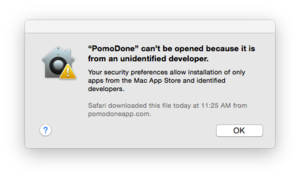 IDG
IDGAplicativos sem certificado de assinatura de código, dependendo de suas configurações do Gatekeeper, pode exibir uma mensagem dizendo que o aplicativo não pode ser aberto devido a suas configurações. (Para o software que você sabe que é bom, você pode ignorar isso clicando no controle do aplicativo e selecionando Abrir no menu contextual resultante.)
-
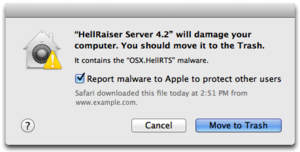 IDG
IDGaplicativos que são conhecidos malware não pode ser aberto em tudo. Você será recebido com uma mensagem que oferece a opção de jogar o aplicativo no lixo.
e é por isso que os Macs permanecem principalmente livres de vírus e malware.
para garantir que o banco de dados de malware do Mac esteja sempre atualizado, você deve verificar se o Mac sempre instala automaticamente atualizações de segurança e arquivos de dados do sistema relacionados.
Para fazer isso:
- Abra as Preferências do Sistema
- Abra a App Store preferência
- certifique-se de que verificar Automaticamente se há atualizações e Instalar o sistema de arquivos de dados e atualizações de segurança são verificados.
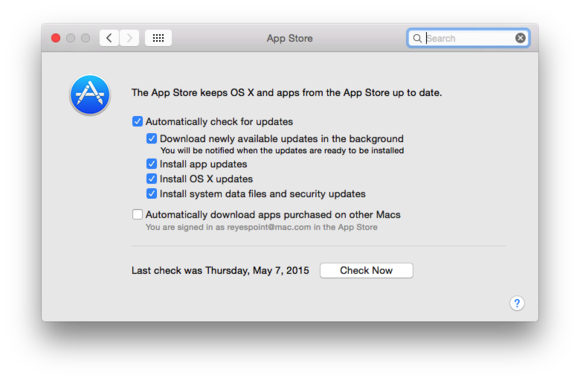
isso deve manter seu Mac livre da maioria dos softwares maliciosos, embora seja importante observar que ele não impossibilita a instalação de softwares maliciosos no seu Mac. Não existe um software capaz de capturar tudo. Se um novo malware for lançado hoje e você fizer o download e executá-lo hoje, você o terá feito antes que os bancos de dados da Apple pudessem ser atualizados. Portanto, é sempre melhor ser sábio ao baixar software de fontes desconhecidas.
Enquanto é improvável que o seu Mac vai executar qualquer tipo de malware, é possivelmente a mais perniciosa problema: Mac Você pode se tornar o
do Windows vírus, o que é dizer, você poderia abrigar os vírus em seu Mac que não tem efeito em você, mas pode haver problemas para usuários do Windows.
acho que estou brincando? Dê uma olhada nesta captura de tela, tirada do meu Mac durante o curso de escrever esta coluna:
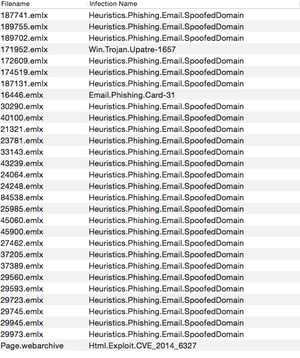
isso, meus amigos, está uma lista de 30 potencialmente coisas ruins que…você adivinhou-lo, foram encontrados no meu Mac, enquanto eu estava executando um teste de verificação de vírus, uma das quais é um vírus do Windows. E, não, eu não planejei isso, mesmo que eu planejasse escrever sobre esse problema.
então, como você evita que seu Mac transmita vírus do Windows para usuários do Windows?
.
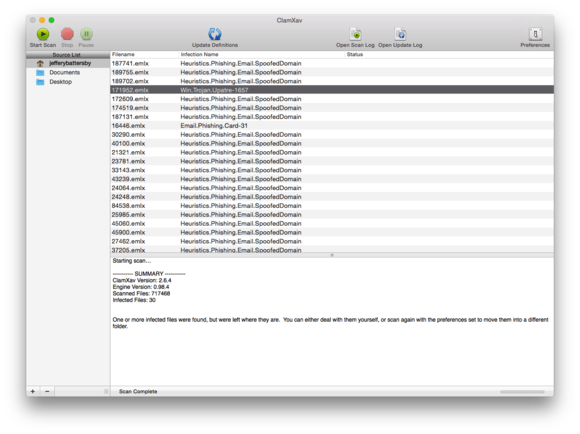
Por Que ClamXav? Porque tem um trabalho e faz muito bem. Não é muito intrusivo. Não tenta fazer muito. Se você estiver usando o aplicativo Servidor da Apple para hospedar seu e-mail, é o que a Apple usa para verificar se há vírus no e-mail recebido.
ClamXav é, como AdWare Medic, donationware e é fantástico. Você vai encontrá-lo no
ou você pode
, onde você também pode fazer uma doação.
depois de baixar e abrir o aplicativo, você deseja definir as preferências do aplicativo, pois o comportamento padrão é procurar vírus, mas não excluí-los ou colocá-los em quarentena. ClamXav oferece cinco opções de configuração:
- Geral: Para a configuração de alertas e se deve ou não procurar por malware e phishing na sua mensagens de e-mail (que é onde o app encontrados arquivos infectados no meu Mac)
- Quarentena: Para definir onde você deseja colocar em quarentena ficheiros maliciosos
- Excluir Arquivos: Para especificar os tipos de arquivo que você não quer digitalizados
- Arquivos de Log: Para definir se deseja ou não Arquivos de log armazenados e para visualizá-los
- agenda: para definir quando deseja que as definições de vírus mais recentes sejam baixadas e quando deseja que as varreduras agendadas ocorram
depois de concluir sua configuração, clique no botão Iniciar verificação e pegue um pouco de leite e biscoitos. A digitalização pode demorar um pouco, mas quando terminar, você saberá com certeza que seu Mac está limpo.